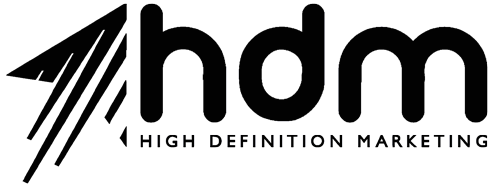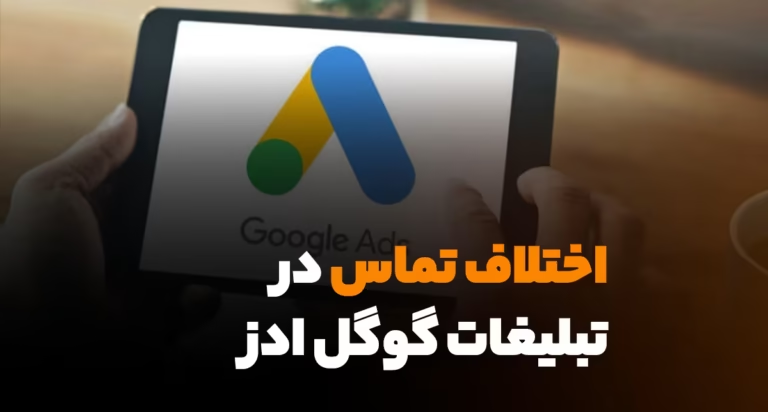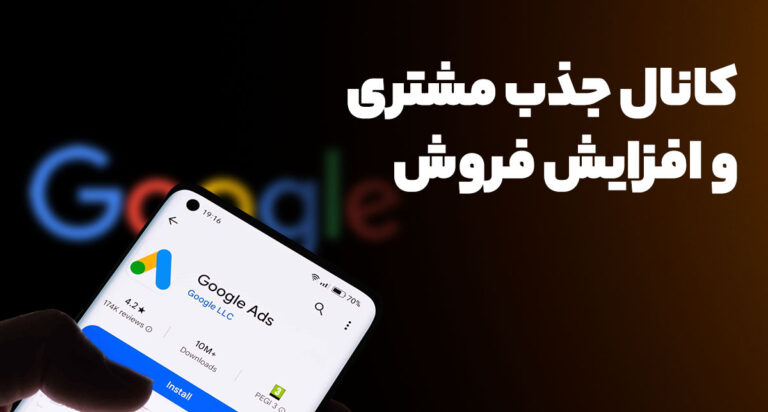26 آذر 1404
با توجه به اختلالات گسترده اینترنت، تأمین امنیت حسابهای آنلاین از اهمیت ویژهای برخوردار است. در این وضعیت، فعالسازی تأیید هویت دو مرحلهای (2-Step Verification) و استفاده از ابزارهایی مانند Google Authenticator، بهعنوان راهکارهای مؤثر برای افزایش امنیت حسابهای Google و Google Ads، امری ضروری است.
اگر نمیخواهید حسابهای آنلاین شما در معرض خطرات امنیتی قرار گیرند و به دنبال راهکاری مطمئن و عملی برای محافظت از آنها هستید، فعالسازی تأیید هویت دو مرحلهای بهترین گزینه برای شماست. در ادامه، با گام به گام نحوه فعالسازی این ویژگی و استفاده از ابزارهای مختلف امنیتی آشنا خواهید شد.
مرحله اول: فعالسازی تأیید هویت دو مرحلهای در حساب Google
برای افزایش امنیت حساب Google خود و محافظت از اطلاعات شخصی، فعالسازی تأیید هویت دو مرحلهای (2-Step Verification) بسیار ضروری است. در اینجا، من به شما گامبهگام نحوه فعالسازی تأیید هویت دو مرحلهای در حساب Google را توضیح میدهم تا بهراحتی بتوانید این ویژگی امنیتی را فعال کنید.
قدم 1: ورود به حساب Google
برای شروع، ابتدا باید وارد حساب Google خود شوید:
- به سایت https://myaccount.google.com بروید.
- در صفحه ورود، ایمیل و رمز عبور خود را وارد کنید تا به حساب کاربری خود دسترسی پیدا کنید.
قدم 2: دسترسی به بخش تنظیمات امنیتی
پس از ورود به حساب خود، به بخش تنظیمات امنیتی بروید:
- در صفحه اصلی حساب Google، در قسمت پنل ناوبری سمت چپ، روی گزینه Security (امنیت) کلیک کنید. این بخش به شما اجازه میدهد که تنظیمات امنیتی مختلف حساب Google خود را مدیریت کنید.
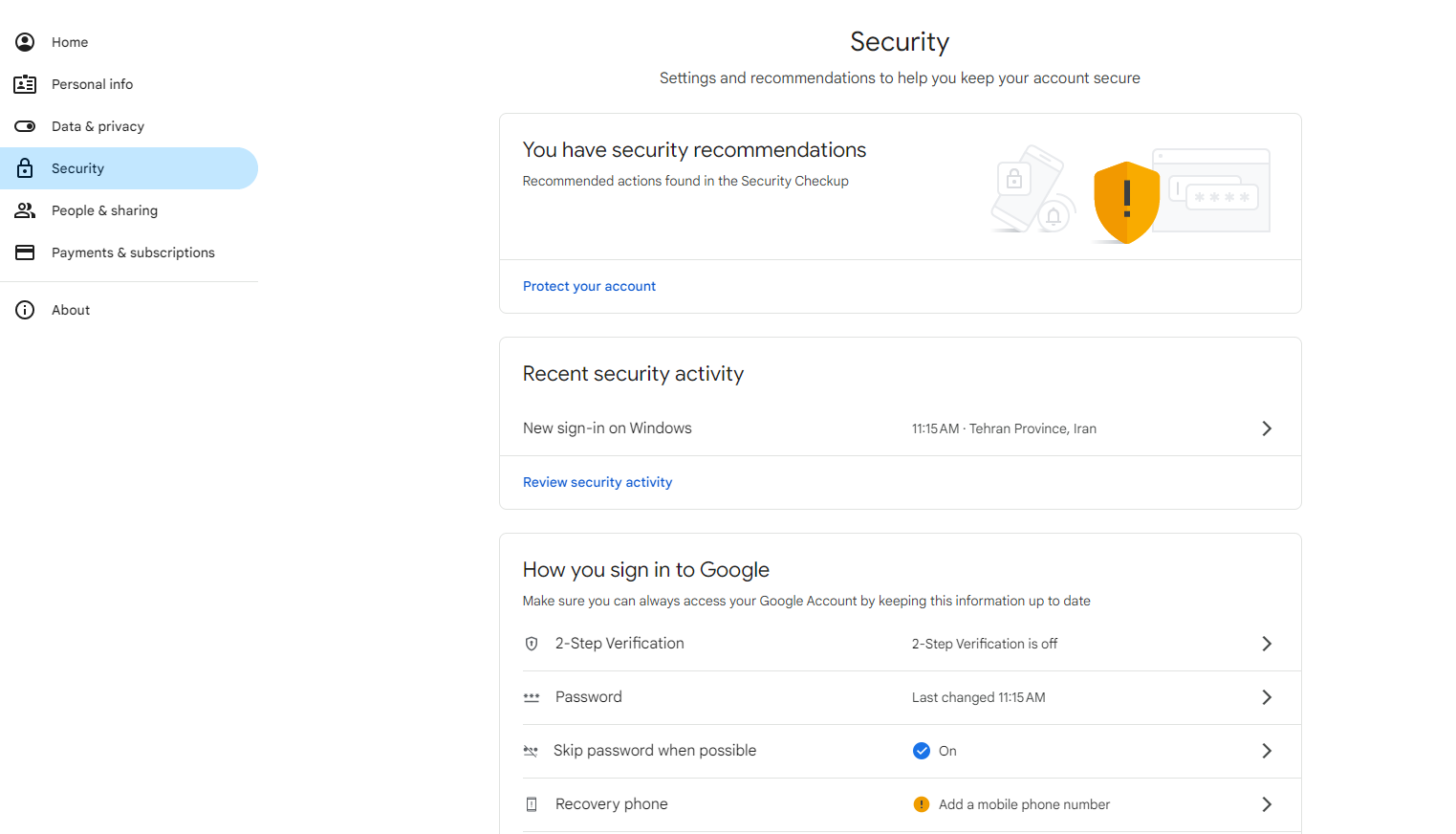
قدم 3: انتخاب گزینه فعالسازی تأیید هویت دو مرحلهای
در بخش امنیت حساب، برای فعالسازی تأیید هویت دو مرحلهای، مراحل زیر را دنبال کنید:
- در بخش How you sign in to Google (نحوه ورود به Google)، به دنبال گزینه 2-Step Verification بگردید.
- وقتی این گزینه را پیدا کردید، روی آن کلیک کنید تا صفحهای باز شود که اطلاعات بیشتر در مورد تأیید هویت دو مرحلهای به شما نشان داده خواهد شد.
قدم 4: شروع فرآیند فعالسازی
پس از کلیک روی گزینه Turn on 2-Step Verification، دستورالعملهای صفحه برای شما نمایش داده میشود. در این مرحله، Google شما را از طریق مراحل مختلف راهنمایی میکند و برای ادامه روی Get Started کلیک کنید تا فرآیند فعالسازی آغاز شود.

قدم 5: انتخاب روش تأیید هویت
در این مرحله، شما باید روش اضافی برای تأیید هویت خود را انتخاب کنید. این روش برای جلوگیری از دسترسی غیرمجاز به حساب شما استفاده میشود. Google چندین گزینه مختلف برای این مرحله در نظر گرفته است:
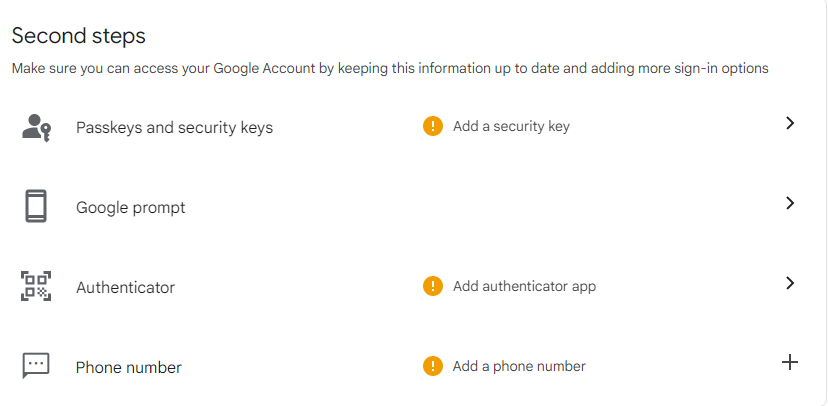
ارسال کد تأیید به شماره موبایل:
- یکی از سادهترین و رایجترین روشها این است که Google برای شما یک کد تأیید به شماره موبایل ارسال کند. شما باید این کد تایید هویت گوگل را وارد کنید تا ورود شما تایید شود.
- در این مرحله، شماره موبایل خود را وارد کرده و منتظر دریافت پیامک حاوی کد تأیید شوید.
- پس از دریافت کد، آن را وارد کنید و تأیید کنید.
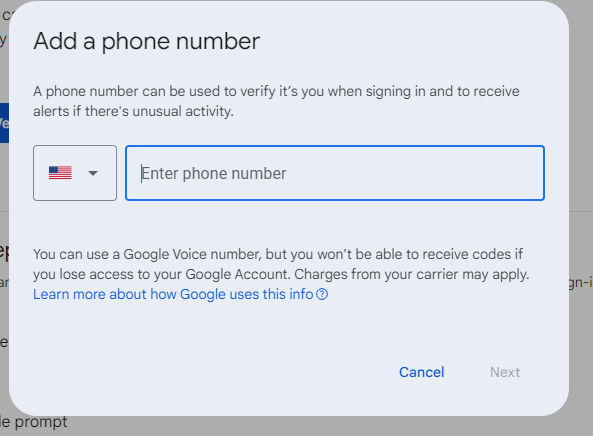
استفاده از Google Prompt:
در این روش، Google یک پیغام تأیید برای شما ارسال میکند که بهصورت مستقیم به دستگاه شما ارسال میشود (معمولاً روی گوشی هوشمند شما).
- شما فقط باید پیغام اعلان گوگل برای تایید هویت را تایید کنید تا وارد حساب خود شوید.
- اگر دستگاه شما به حساب Google متصل است، این روش بسیار راحت است و نیاز به وارد کردن کد ندارد.
مرحله ششم: تکمیل فرآیند فعالسازی
پس از انتخاب روش تأیید هویت، Google شما را از طریق دستورالعملهای لازم راهنمایی میکند تا تأیید هویت دو مرحلهای را بهطور کامل فعال کنید.
- در صورتی که از شماره موبایل برای دریافت کد تأیید استفاده میکنید، پس از وارد کردن کد دریافتی، Google به شما پیامی میدهد که تأیید هویت دو مرحلهای با موفقیت فعال شده است.
- در صورتی که از Google Prompt یا کلید امنیتی استفاده میکنید، این مراحل به شما نمایش داده خواهد شد تا تنظیمات نهایی را انجام دهید.
مرحله هفتم: تست تأیید هویت دو مرحلهای
پس از فعالسازی تأیید هویت دو مرحلهای، توصیه میشود که یک بار این روش را تست کنید. برای این کار، از حساب Google خود خارج شده و دوباره وارد شوید.
- پس از وارد کردن رمز عبور، باید از روش تأیید هویت انتخابی خود (کد تأیید، Google Prompt یا کلید امنیتی) استفاده کنید تا وارد حساب شوید.
- اگر تمام مراحل به درستی انجام شده باشد، وارد حساب کاربری خود خواهید شد.
مرحله هشتم: ذخیره کدهای پشتیبان (در صورت لزوم)
Google به شما پیشنهاد میکند که کدهای پشتیبان خود را ذخیره کنید. برای دسترسی به کدهای پشتیبان، وارد حساب Google خود شوید، به بخش Security (امنیت) بروید و در بخش How you sign in to Google (نحوه ورود به Google)، گزینه 2-Step Verification را انتخاب کنید. سپس به بخش Backup Codes (کدهای پشتیبان) بروید و روی Show Codes (نمایش کدها) کلیک کنید.
مرحله دوم: استفاده از Google Authenticator برای تولید کدهای یکبار مصرف

Google Authenticator یکی از بهترین ابزارها برای ایجاد کدهای یکبار مصرف است که میتواند امنیت حساب شما را افزایش دهد. برای استفاده از این اپلیکیشن:
- اپلیکیشن Google Authenticator را از Google Play Store یا App Store دانلود کنید.
- در حساب Google خود به بخش تنظیمات 2SV رفته و گزینه Set up authenticator را انتخاب کنید.
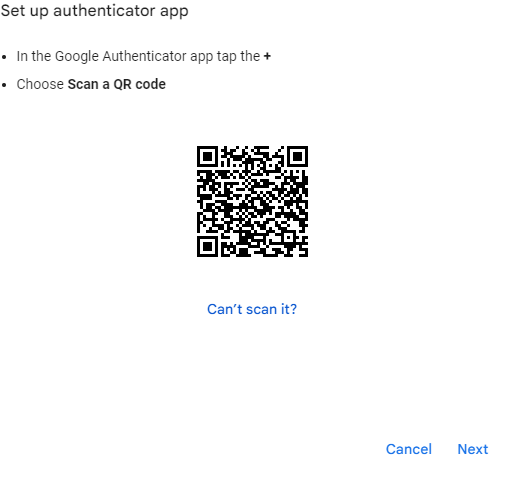
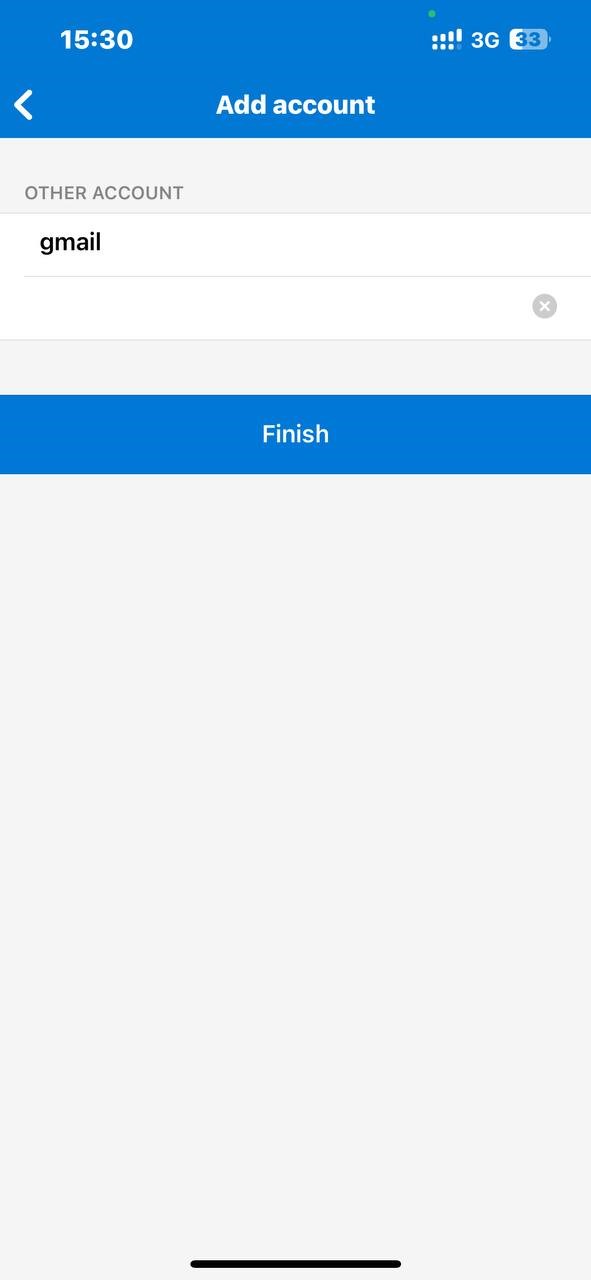
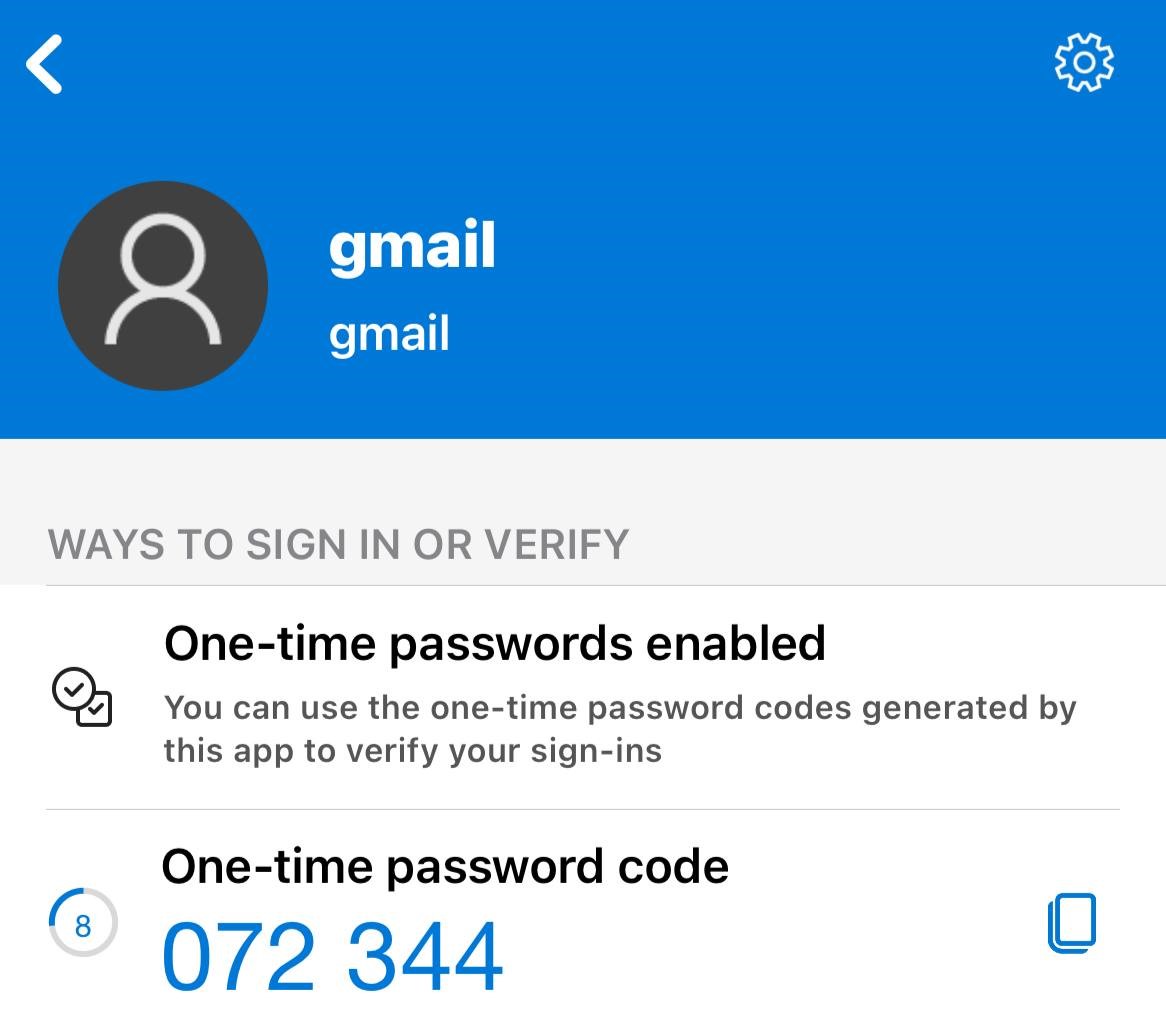
- دستورالعملهای روی صفحه را دنبال کنید تا حساب خود را به اپلیکیشن Google Authenticator اضافه کنید.
پس از این کار، هر ۳۰ ثانیه یک کد جدید برای ورود به حساب شما تولید میشود. این کد باید در هنگام وارد کردن نام کاربری و رمز عبور وارد شود.
مرحله سوم: استفاده از گزینه “Try Another Way” برای حل مشکلات دریافت کد تأیید
در شرایطی که کد تأیید از طریق روشهای معمول ارسال نشد، گوگل گزینهای به نام Try Another Way در اختیار شما قرار میدهد که به شما کمک میکند با روشهای جایگزین وارد حساب شوید. این گزینه بهویژه زمانی مفید است که به دلایلی نتواستهاید کد تأیید را از طریق روش اصلی دریافت کنید.در اینجا به طور دقیقتر توضیح میدهیم که این روشهای جایگزین چیست و چگونه میتوانید از آنها استفاده کنید:
1. ارسال کد تأیید به ایمیل بازیابی
یکی از روشهای جایگزین برای دریافت کد تأیید، ارسال آن به ایمیل بازیابی است. اگر شما در زمان تنظیم حساب Google خود یک ایمیل بازیابی (ایمیل دیگری به غیر از ایمیل اصلی حساب) اضافه کرده باشید، میتوانید از این روش برای تأیید هویت خود استفاده کنید.
چطور این روش کار میکند؟
- زمانی که Google قادر به ارسال کد تأیید به شماره موبایل شما نباشد، از شما خواسته میشود تا کد تأیید را به ایمیل بازیابی دریافت کنید.
- پس از انتخاب این گزینه، Google یک ایمیل حاوی کد تأیید به ایمیل بازیابی شما ارسال میکند.
- شما باید به ایمیل خود رفته و کد تأیید را پیدا کرده و آن را وارد کنید تا وارد حساب Google خود شوید.
مزایا:
- این روش زمانی مفید است که شما دسترسی به شماره موبایل خود ندارید یا به دلایلی کد تأیید از طریق پیامک ارسال نشده است.
- بهویژه زمانی که دسترسی به شماره موبایل خود را از دست دادهاید، این روش میتواند بسیار مفید باشد.
2. پاسخ به سؤالات امنیتی
اگر در هنگام ایجاد حساب Google خود، سؤالات امنیتی تنظیم کردهاید، میتوانید از این روش برای تأیید هویت استفاده کنید. Google از شما میخواهد تا به سؤالات امنیتی پاسخ دهید تا نشان دهید که شما صاحب حساب هستید.
چطور این روش کار میکند؟
- زمانی که گزینه “Try Another Way” را انتخاب کنید، Google از شما سؤالات امنیتی را که هنگام تنظیم حساب خود انتخاب کردهاید، میپرسد.
- شما باید به این سؤالات به درستی پاسخ دهید. این سؤالات ممکن است شامل اطلاعاتی مانند نام اولین مدرسه شما، نام حیوان خانگی شما، یا سایر اطلاعات شخصی باشد که شما هنگام ایجاد حساب وارد کردهاید.
- پس از وارد کردن پاسخ صحیح به سؤالات امنیتی، شما اجازه دسترسی به حساب خود را خواهید داشت.
مزایا:
- این روش بهویژه زمانی که شما به شماره موبایل یا ایمیل بازیابی دسترسی ندارید، مفید است.
- اگر به یاد داشته باشید اطلاعات امنیتی خود را بهدرستی تنظیم کردهاید، این روش میتواند بسیار سریع و راحت باشد.
3. استفاده از دستگاههای شناختهشده
این روش به شما این امکان را میدهد که اگر پیش از این از یک دستگاه خاص (گوشی، کامپیوتر یا تبلت) برای ورود به حساب Google خود استفاده کردهاید و آن دستگاه بهعنوان یک دستگاه شناختهشده ذخیره شده است، از آن دستگاه برای تأیید هویت خود استفاده کنید.
مرحله چهارم: بازیابی حساب در صورت عدم دسترسی به شماره تلفن تأیید شده
در صورتی که شماره تلفن شما در حساب Google یا گوگل ادز تأیید نشده باشد و نتوانید کد تأیید را از طریق پیامک دریافت کنید، از کدهای پشتیبان (Backup Codes) استفاده کنید. این کدها به شما این امکان را میدهند که بدون نیاز به شماره تلفن، به حساب خود وارد شوید. برای استفاده از این کدها:
- در زمان فعالسازی 2SV، گوگل به شما کدهای پشتیبان ارائه میدهد که باید آنها را ذخیره کنید.
- در صورت نیاز، پس از وارد کردن نام کاربری و رمز عبور، گزینه Try Another Way را انتخاب کرده و سپس Enter one of your 8-digit backup codes را انتخاب کنید.
- هر کد پشتیبان تنها یکبار قابل استفاده است.
در صورتی که هیچیک از روشهای فوق مؤثر واقع نشد، از صفحه بازیابی حساب Google استفاده کنید و دستورالعملهای آن را دنبال کنید.
چرا باید تأیید هویت دو مرحلهای را فعال کنیم؟
تأیید هویت دو مرحلهای تنها یک لایه امنیتی نیست، بلکه میتواند از حساب شما در برابر تهدیدات مختلف محافظت کند. با فعالسازی این ویژگی، حتی اگر شخصی موفق به دسترسی به رمز عبور شما شود، نمیتواند به راحتی وارد حساب شما شود بدون اینکه از روش تأیید هویت دوم استفاده کند.
نتیجهگیری:
برای افزایش امنیت حساب Google و Google Ads خود، فعالسازی 2-Step Verification و استفاده از ابزارهایی مانند Google Authenticator ضروری است. این اقدامات بهویژه در شرایط خاص ایران که ممکن است دسترسی به سرویسهای Google محدود باشد، راهکارهای مؤثری برای محافظت از حسابهای آنلاین شما فراهم میآورد.